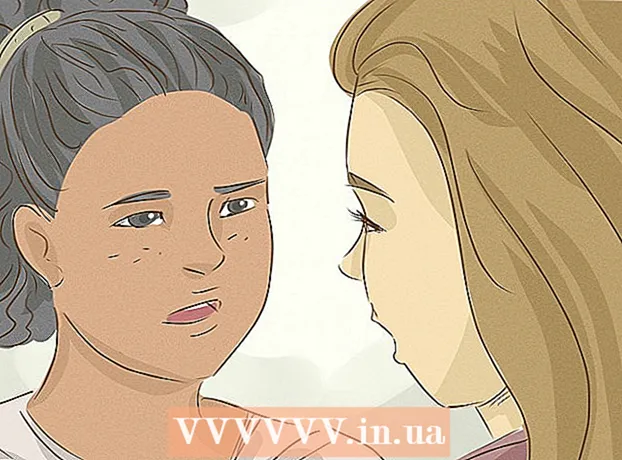Forfatter:
Janice Evans
Opprettelsesdato:
24 Juli 2021
Oppdater Dato:
1 Juli 2024

Innhold
- Trinn
- Metode 1 av 2: Slik endrer du farge og skrift
- Metode 2 av 2: Slik legger du til en ny skrift
- Tips
- Advarsler
Noen mennesker bruker Windows Kommandoprompt regelmessig. Men problemet er at hver gang du kjører kommandolinjen, ser utseendet på grensesnittet annerledes ut. I denne artikkelen lærer du hvordan du endrer utseendet på kommandolinjegrensesnittet, samt hvordan du legger til nye fonter. Videre vil vi fortelle deg hvordan du endrer andre kommandolinjeinnstillinger.
Trinn
Metode 1 av 2: Slik endrer du farge og skrift
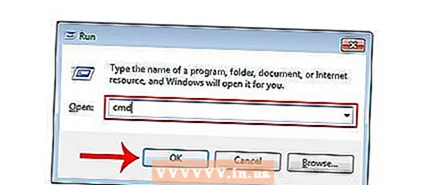 1 Åpne en ledetekst. For å gjøre dette, klikk på "Start"> "Kjør", skriv inn "cmd" og klikk på "OK".
1 Åpne en ledetekst. For å gjøre dette, klikk på "Start"> "Kjør", skriv inn "cmd" og klikk på "OK". 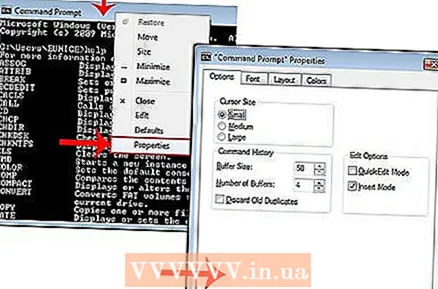 2 Høyreklikk på toppen (tittel) i kommandoprompt-vinduet og velg Egenskaper fra menyen. Du kan også trykke ALT + SPACE + P. I vinduet som åpnes finner du kategoriene Generelt, Font, Arrangement og Farger.
2 Høyreklikk på toppen (tittel) i kommandoprompt-vinduet og velg Egenskaper fra menyen. Du kan også trykke ALT + SPACE + P. I vinduet som åpnes finner du kategoriene Generelt, Font, Arrangement og Farger.  3 Gå til kategorien Generelt og merk av i boksen ved siden av Hurtiginnsats. Du kan nå bruke funksjonen Kopier og lim inn på kommandolinjen.
3 Gå til kategorien Generelt og merk av i boksen ved siden av Hurtiginnsats. Du kan nå bruke funksjonen Kopier og lim inn på kommandolinjen. - Vi anbefaler også at du merker av i boksen ved siden av “Forkast repetisjoner”.
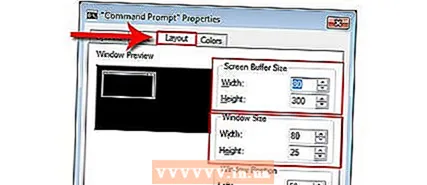 4 Klikk på "Layout" -fanen. Finn delene "Skjermbufferstørrelse" og "Vindusstørrelse" der.
4 Klikk på "Layout" -fanen. Finn delene "Skjermbufferstørrelse" og "Vindusstørrelse" der. - I delen "Vindusstørrelse" kan du angi størrelsen på det aktive vinduet.
- I delen "Skjermbufferstørrelse" kan du angi størrelsen på skjermbufferen (maksimal verdi er 9999). For å se skjermbufferen må du bruke rullefeltet.
- 5 Angi størrelsen på skjermbufferen basert på dine preferanser. Som regel er bredden 80 og høyden 300.
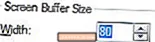
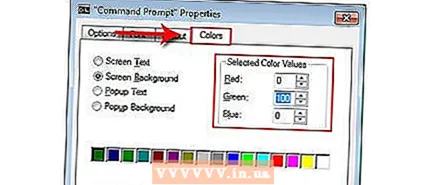 6 Angi fargen på teksten, bakgrunnen og forgrunnsvinduene. Gjør dette i kategorien "Farger". I delen Valgte farger kan du angi farger ved hjelp av tall. For eksempel, for å angi en mørk grønn farge, skriv inn 0 i den røde linjen, 100 i den grønne linjen, 0 i den blå linjen.
6 Angi fargen på teksten, bakgrunnen og forgrunnsvinduene. Gjør dette i kategorien "Farger". I delen Valgte farger kan du angi farger ved hjelp av tall. For eksempel, for å angi en mørk grønn farge, skriv inn 0 i den røde linjen, 100 i den grønne linjen, 0 i den blå linjen. 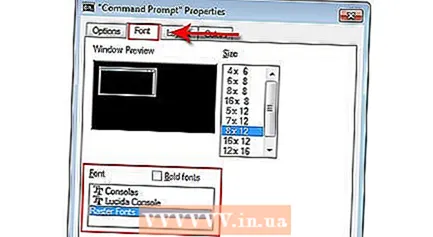 7 Klikk på "Font" -fanen. Der kan du velge en skrift, nemlig "Point fonts" (valgt som standard) eller "Lucida Console". På dette stadiet er bare disse to skriftene tilgjengelige, men i den neste delen lærer du hvordan du legger til nye fonter.
7 Klikk på "Font" -fanen. Der kan du velge en skrift, nemlig "Point fonts" (valgt som standard) eller "Lucida Console". På dette stadiet er bare disse to skriftene tilgjengelige, men i den neste delen lærer du hvordan du legger til nye fonter.
Metode 2 av 2: Slik legger du til en ny skrift
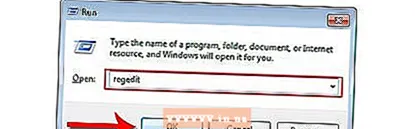 1 Legg til en ny skrift. Klikk på "Start"> "Kjør", skriv "regedit" og klikk på "OK". Registerredigering -vinduet åpnes.
1 Legg til en ny skrift. Klikk på "Start"> "Kjør", skriv "regedit" og klikk på "OK". Registerredigering -vinduet åpnes.  2 Utvid grenen: HKEY_LOCAL_MACHINE Sofware Microsoft Windows NT CurrentVersion Console TrueTypeFont
2 Utvid grenen: HKEY_LOCAL_MACHINE Sofware Microsoft Windows NT CurrentVersion Console TrueTypeFont 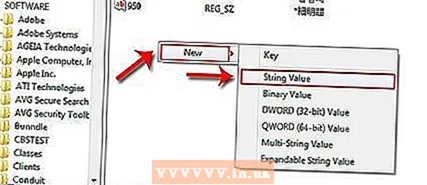 3 Les avsnittet Advarsler før du fortsetter. Høyreklikk på TrueTypeFont-parameteren, og klikk deretter på Ny> strengparameter.
3 Les avsnittet Advarsler før du fortsetter. Høyreklikk på TrueTypeFont-parameteren, og klikk deretter på Ny> strengparameter. 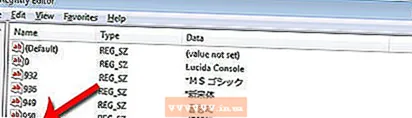 4 Gi navnet til den opprettede strengparameteren "00" (uten anførselstegn). Nevn følgende parametere "000", "0000" og så videre, med ett null lagt til. Navngi parameterne på den måten, ellers fungerer det ikke.
4 Gi navnet til den opprettede strengparameteren "00" (uten anførselstegn). Nevn følgende parametere "000", "0000" og så videre, med ett null lagt til. Navngi parameterne på den måten, ellers fungerer det ikke.  5 Dobbeltklikk på den opprettede parameteren. Skriv inn et navn på skrifttypen på "Verdi" -linjen, for eksempel "Courier New".
5 Dobbeltklikk på den opprettede parameteren. Skriv inn et navn på skrifttypen på "Verdi" -linjen, for eksempel "Courier New". 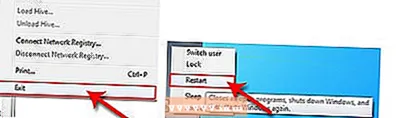 6 Lukk Registerredigering -vinduet og start datamaskinen på nytt. Start kommandoprompt, åpne egenskapene og gå til kategorien "Font" - der finner du en ny skrift.
6 Lukk Registerredigering -vinduet og start datamaskinen på nytt. Start kommandoprompt, åpne egenskapene og gå til kategorien "Font" - der finner du en ny skrift. 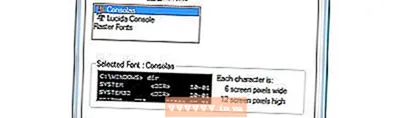 7 Klikk "OK" i vinduet Egenskaper for kommandolinje. Lagre endringene. For å gjøre dette, velg ett av følgende alternativer:
7 Klikk "OK" i vinduet Egenskaper for kommandolinje. Lagre endringene. For å gjøre dette, velg ett av følgende alternativer: - Søk på aktivt vindu. I dette tilfellet vil endringene som gjøres bli fjernet så snart du lukker det nåværende ledetekstvinduet.
- Lagre for alle vinduer med samme navn. I dette tilfellet vil endringene bli brukt på alle ledetekstvinduene du åpner med den samme snarveien. Det vil si at du velger dette alternativet for å endre egenskapene til en bestemt snarvei.
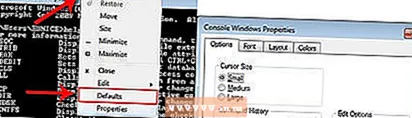 8 Høyreklikk på toppen (tittelen) i kommandoprompt-vinduet og velg Standardinnstillinger fra menyen. Vinduet som åpnes vil være nøyaktig det samme som "Egenskaper" -vinduet, men eventuelle endringer som gjøres i dette vinduet vil bli brukt på alle kommandolinjevinduer (uavhengig av snarveien).
8 Høyreklikk på toppen (tittelen) i kommandoprompt-vinduet og velg Standardinnstillinger fra menyen. Vinduet som åpnes vil være nøyaktig det samme som "Egenskaper" -vinduet, men eventuelle endringer som gjøres i dette vinduet vil bli brukt på alle kommandolinjevinduer (uavhengig av snarveien).
Tips
- For programmerere som trenger flere fonter, anbefaler vi at du går til dette nettstedet. Den har mange fonter (for det meste gratis) for programmering.
- For ett program kan du opprette flere snarveier samtidig, og hver enkelt kan tilpasses på sin egen måte.
Advarsler
- Sikkerhetskopier det før du gjør endringer i registret. Siden du bare vil endre parameteren "konsoll", må du bare lage en kopi av denne parameteren. For å gjøre dette, høyreklikk på alternativet og klikk på Eksporter, og lagre deretter en kopi på en annen partisjon enn Windows-partisjonen. På denne måten kan parameteren gjenopprettes hvis noe går galt.